华硕g41主板怎么设置固态硬盘
1、首先G41主板搭配 固态硬盘意义不大! G41主板只有 SATA2.0的硬盘接口,这会导致所有的硬盘传输速度降到 150MB/秒。
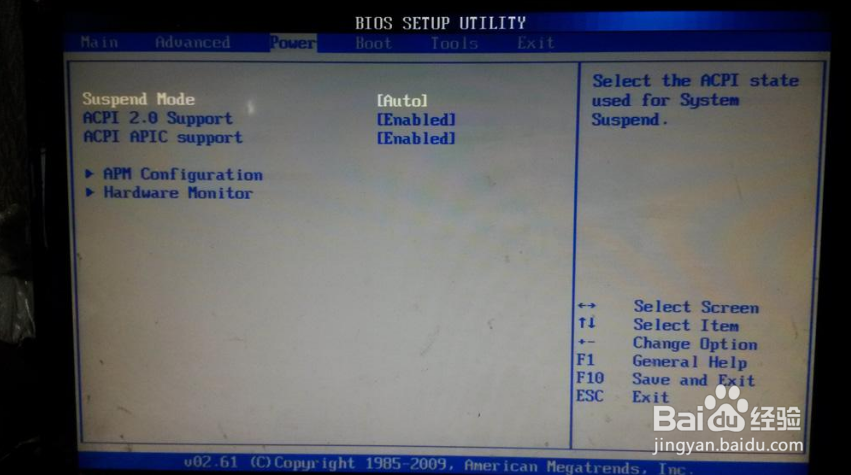
2、所以即使你为它配备了最好的固态硬盘,插到这个主板上使用的话,这速度比普通机械硬盘快不了多少的。

3、如果非要设置的话:首先按“DEL”键进入BIOS界面,按F7进入Advanced Mode。
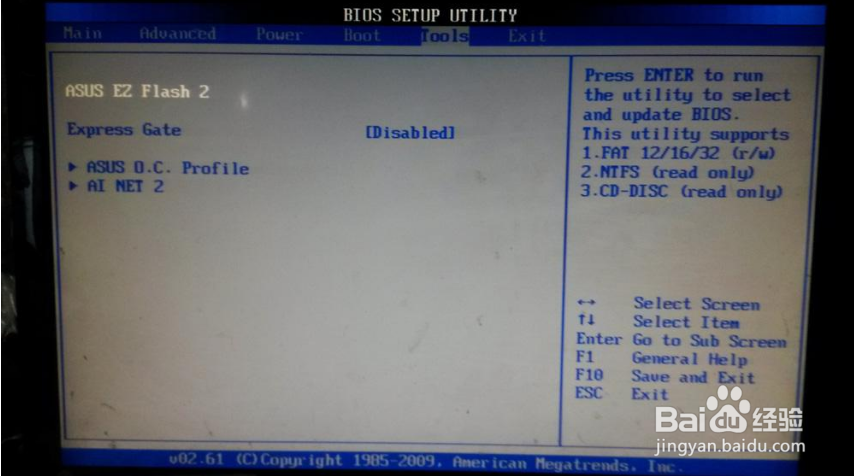
4、然后点击”Boot”,进入启动设置,向下滑动,直到见到”Boot Option Priorities”,点击”Hard Drive BBS Priorities”。
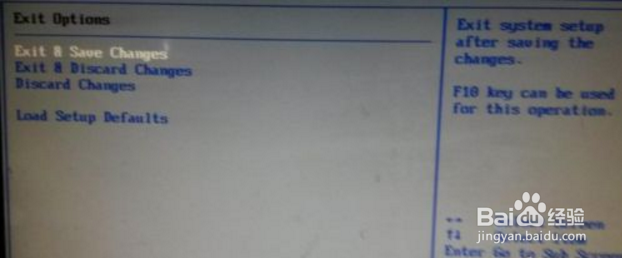
5、点击”Boot Option #1”右边的下拉框,将固态硬盘设置为启动盘即可。此时系统将优先从固态硬盘启动,如果固态硬盘没有操作系统,将从第二块硬盘启动。
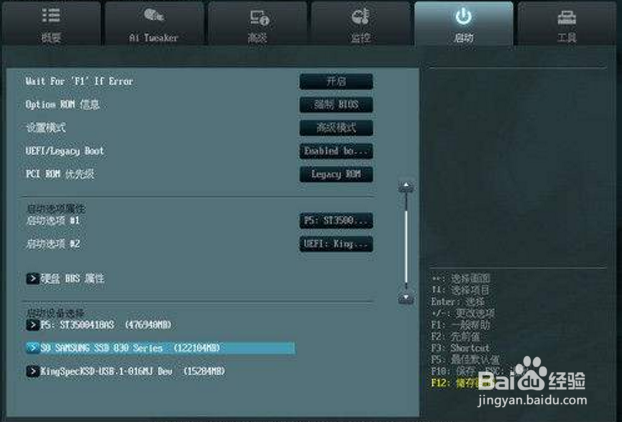
声明:本网站引用、摘录或转载内容仅供网站访问者交流或参考,不代表本站立场,如存在版权或非法内容,请联系站长删除,联系邮箱:site.kefu@qq.com。
阅读量:24
阅读量:113
阅读量:186
阅读量:179
阅读量:128